HP EliteDesk 800 G3 Small Form Factor PC (ENERGY STAR) User Manual
Browse online or download User Manual for Unknown HP EliteDesk 800 G3 Small Form Factor PC (ENERGY STAR). HP EliteDesk 800 G3 Small Form Factor PC [et]
- Page / 59
- Table of contents
- BOOKMARKS
- Guida di riferimento hardware 1
- Informazioni su questa guida 3
- Sommario 5
- Posizione del numero di serie 9
- 2 Aggiornamenti hardware 10
- Rimozione del frontalino 13
- Ubicazione delle unità 26
- Cavo con lucchetto 46
- Lucchetto 46
- A Sostituzione della batteria 52
- B Scariche elettrostatiche 55
- Precauzioni unità ottica 57
- Trasporto, preparazione 57
- D Accessibilità 58
- Indice analitico 59
Summary of Contents
Guida di riferimento hardwarePC aziendale HP EliteDesk 800 G3 SFF
2 Aggiornamenti hardwareCaratteristiche di gestione semplicataIl computer è dotato di caratteristiche che ne rendono più facile l'aggiornamento
Rimozione del pannello di accesso al computerPer accedere ai componenti interni, è necessario rimuovere il pannello di accesso.1. Rimuovere/sganciare
Riposizionamento del pannello di accesso del computerAccertarsi che la levetta di rilascio del pannello di accesso sia bloccata in posizione, quindi p
Rimozione del frontalino1. Rimuovere/sganciare gli eventuali dispositivi di sicurezza che impediscono l'apertura del computer.2. Rimuovere tutti
Rimozione di uno schermo di protezione di un'unità ottica sottileIn alcuni modelli un coperchietto del frontalino protegge l'alloggiamento d
Rimozione e installazione del ltro antipolvere opzionale del frontalinoAlcuni modelli sono dotati di un frontalino che include un ltro antipolvere o
5. Per sostituire il ltro antipolvere, premere il ltro con decisione sul frontalino sulle linguette, la cui ubicazione è raigurata di seguito.6. Ri
Cambio di orientamento da desktop a towerIl computer Small Form Factor può essere utilizzato in congurazione tower con un supporto opzionale acquista
Collegamenti della scheda di sistemaPer identicare i connettori della scheda di sistema, fare riferimento all'illustrazione e alla tabella ripor
Aggiornamento della memoria di sistemaIl computer è dotato di moduli di memoria (DIMM) DDR4-SDRAM.Gli zoccoli della memoria sulla scheda di sistema so
© Copyright 2016, 2018 HP Development Company, L.P.Windows è un marchio o un marchio registrato di Microsoft Corporation negli Stati Uniti e/o in altr
questa congurazione, 4 GB operano in modalità a canale doppio e 1 GB opera in modalità a canale singolo.● In qualsiasi modalità, la velocità operativ
7. Aprire entrambi i fermi dello zoccolo del modulo di memoria (1) e inserirvi il modulo (2). Premere il modulo nello zoccolo, assicurandosi che esso
Rimozione e installazione di una scheda di espansioneNel computer sono disponibili due socket di espansione PCI Express x1, un socket di espansione PC
NOTA: prima di rimuovere una scheda di espansione installata, disconnettere i cavi eventualmente collegati ad essa.a. Per installare una scheda di esp
c. Per disinstallare una scheda PCI Express x16, estrarre dalla scheda il braccio di fermo sul retro del socket di espansione (1) e farla oscillare de
12. Per installare una nuova scheda di espansione, tenere la scheda esattamente sopra lo zoccolo di espansione della scheda di sistema, quindi spostar
18. Bloccare gli eventuali dispositivi di sicurezza sganciati durante la rimozione del pannello di accesso.19. Ricongurare il computer se necessario.
Rimozione e installazione delle unitàDurante l'installazione delle unità, attenersi alle seguenti linee guida:● L'unità disco rigido Serial
Rimozione di un'unità ottica sottile da 9,5 mm1. Rimuovere/sganciare gli eventuali dispositivi di sicurezza che impediscono l'apertura del c
8. Spingere la levetta di rilascio verde posta sul lato destro dell'unità verso il centro della stessa (1), quindi far scorrere l'unità in a
Informazioni su questa guidaContiene informazioni di base per l'aggiornamento del PC aziendale HP EliteDesk.AVVERTENZA! Indica una situazione di
Installazione di un'unità ottica sottile da 9,5 mm1. Rimuovere/sganciare gli eventuali dispositivi di sicurezza che impediscono l'apertura d
9. Far scorrere l'unità ottica attraverso il frontalino no a sistemarla nell'alloggiamento (1), in modo che la levetta sul retro dell'
Rimozione di un'unità disco rigido interna da 3,5"NOTA: vericare di aver eettuato un backup dei dati presenti sulla vecchia unità disco ri
8. Tirare verso l'esterno la levetta di rilascio di anco alla parte posteriore dell'unità disco rigido (1). Quando si estrae la levetta di
Installazione di un'unità disco rigido interna da 3,5"NOTA: Sono disponibili due alloggiamenti per unità disco rigido da 3,5 pollici. La pro
– Fissare l'unità alla staa dell'adattatore di alloggiamento installando quattro viti M3 di colore nero della staa dell'adattatore at
– Installare quattro viti di montaggio 6-32 di colore blu e argento sulla staa dell'adattatore (due su ciascun lato della staa).8. Allineare le
9. Collegare il cavo di alimentazione (1) e il cavo dati (2) al retro dell'unità disco rigido.NOTA: Se l'unità disco rigido da 3,5" è l
Rimozione di un'unità disco rigido interna da 2,5"1. Rimuovere/sganciare gli eventuali dispositivi di sicurezza che impediscono l'apert
9. Scollegare il cavo di alimentazione (1) e il cavo dati (2) dal retro dell'unità disco rigido.10. Tirare verso l'esterno la levetta di ril
iv Informazioni su questa guida
Installazione di un'unità disco rigido interna da 2,5"1. Rimuovere/sganciare gli eventuali dispositivi di sicurezza che impediscono l'a
9. Ruotare l'alloggiamento dell'unità in posizione verticale.10. Allineare le viti di montaggio dell'unità con gli slot J ai lati dell&
11. Collegare il cavo di alimentazione (1) e il cavo dati (2) al retro dell'unità disco rigido.NOTA: Se l'unità disco rigido da 2,5" è
16. Ricollegare il cavo di alimentazione ed eventuali dispositivi esterni, quindi accendere il computer.17. Bloccare gli eventuali dispositivi di sicu
9. Per rimuovere una scheda SSD M.2, rimuovere la vite che ssa la scheda (1), sollevare l'estremità della scheda (2), quindi far scorrere la sch
11. Ruotare l'alloggiamento dell'unità in posizione verticale.IMPORTANTE: Fare attenzione a non agganciare i cavi e i li quando si ruota l&
Installazione di un dispositivo di blocco di sicurezzaI blocchi di sicurezza raigurati sotto e alle pagine seguenti possono essere utilizzati per pro
Blocco di sicurezza V2 per PC aziendali HPL'HP PC Security Lock V2 è progettato per proteggere tutti i dispositivi della workstation.1. Collegare
3. Far scorrere il cavo di sicurezza attraverso il dispositivo di ssaggio corrispondente.4. Smontare le due forbici di blocco del monitor e inserire
5. Far scorrere il cavo di sicurezza attraverso la guida di sicurezza installata sul monitor.6. Collegare il dispositivo di ssaggio del cavo accessor
Sommario1 Caratteristiche del prodotto ...
7. Far scorrere il cavo di sicurezza attraverso i fori nel dispositivo di ssaggio del cavo accessorio.8. Avvitare il fermo allo chassis mediante la v
9. Inserire l'estremità della presa del cavo di sicurezza nel dispositivo di blocco (1) e premere il pulsante (2) per attivarlo. Per disattivarlo
A Sostituzione della batteriaLa batteria in dotazione con il computer alimenta l'orologio in tempo reale. Quando si sostituisce la batteria, util
a. Estrarre la batteria dal supporto.b. Far scorrere la batteria sostitutiva in posizione, con il lato positivo rivolto verso l'alto. Il supporto
b. Inserire la nuova batteria e riposizionare il fermo.NOTA: una volta riposizionata la batteria, procedere come segue per completare la procedura.9.
B Scariche elettrostaticheUna scarica elettrostatica proveniente da un dito o altro conduttore può danneggiare le schede di sistema o altri dispositiv
C Linee guida di funzionamento del computer, manutenzione ordinaria e preparazione per il trasportoLinee guida di funzionamento del computer e manuten
Precauzioni unità otticaOsservare le seguenti linee guida durante il funzionamento o la pulizia dell'unità ottica.Funzionamento● Non spostare l&a
D AccessibilitàHP progetta, produce e commercializza prodotti e servizi che possono essere utilizzati da chiunque, incluse persone diversamente abili,
Indice analiticoAaccessibilità 52Ccollegamenti della scheda di sistema 12Componenti del pannello anteriore2Componenti del pannello posteriore 3compute
Appendice B Scariche elettrostatiche ...
1 Caratteristiche del prodottoCaratteristiche di congurazione standardLe caratteristiche possono variare a seconda del modello. Per assistenza e magg
Componenti del pannello anterioreLa congurazione dell'unità può variare a seconda del modello. Alcuni modelli sono dotati di una mascherina di c
Componenti del pannello posterioreComponenti del pannello posteriore1 Jack di ingresso audio 6 Connettori DisplayPort del monitor (2)2 Porta seriale (


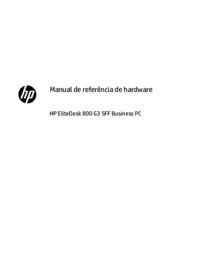

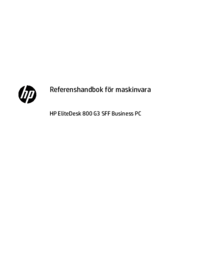






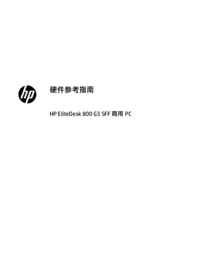

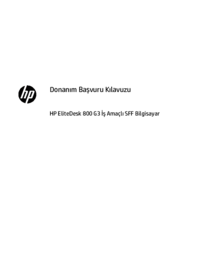
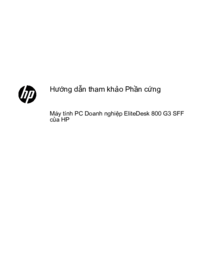















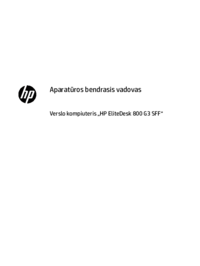
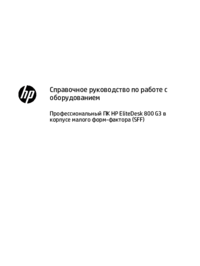

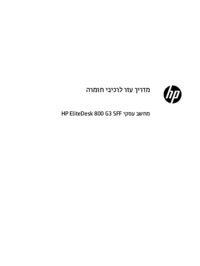

 (60 pages)
(60 pages) (124 pages)
(124 pages) (26 pages)
(26 pages) (52 pages)
(52 pages) (27 pages)
(27 pages) (36 pages)
(36 pages) (114 pages)
(114 pages)
 (68 pages)
(68 pages) (55 pages)
(55 pages) (88 pages)
(88 pages)







Comments to this Manuals